Adobe Acrobat之网页生成pdf文件
2014-06-11 15:05作者:下载吧
网页的核心是用 Hypertext Markup Language(HTML)编写的文件。通常,HTML 文件包含在网页上显示相关的其它文件或它给定的外观和工作方式。如果将网页转换为 PDF,则转换过程将包括 HTML 文件和所有关联文件(如 JPEG 图像、Adobe FLA 文件、层叠样式表、文本文件、图像映射和表单)。生成的 PDF 必须像原始网页。例如,图像、链接、图像映射和大多数媒体文件都能在 PDF 中正常显示和运行。(动画的 GIF 文件显示为静态,显示动画的最后一帧画面。)当然,PDF 功能像其它的 PDF 一样。例如,您可使用滚动条或使用书签来导览整个文件,用户可添加注释到 PDF,您可添加安全性、表单域和其它增强它的功能。Acrobat 将在 Internet Explorer(版本 7.0 或更高版本)和 Firefox(版本 3.5 或更高版本)中安装 Adobe PDF 工具栏。使用该工具栏上的命令,可以采用各种方法将当前显示的网页转换为 PDF。例如,可以转换整个网页或仅转换网页的所选区域。或者,可以创建 PDF,或将转换的网页追加到现有的 PDF。该工具栏还包含在转换后,启动下一步动作的其它命令,例如,将新的 PDF 附加到新的电子邮件或打印新的 PDF。
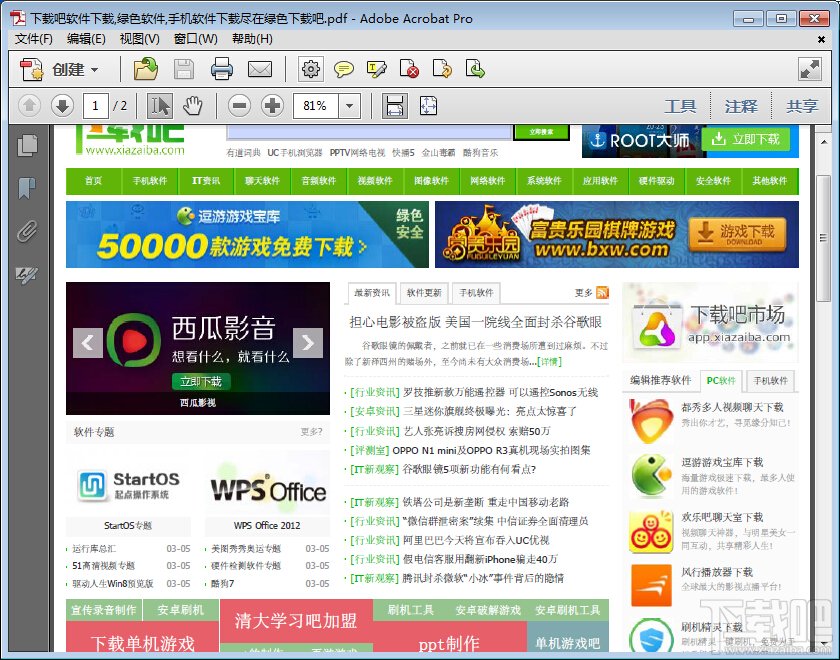
将一个网页转换为 PDF
在 Internet Explorer 或 Firefox 中,进入网页。
使用“Adobe PDF”工具栏上的“转换”菜单,执行下列操作之一:
注: 如果不显示“Adobe PDF”工具栏,请选择“查看”>“工具栏”>“Adobe PDF”(Internet Explorer) 或“查看”>“工具栏”>“Adobe Acrobat - 创建 PDF”(Firefox)。
要从当前打开的网页创建 PDF,请选择“将网页转换为 PDF”。然后选择位置,键入文件名并单击“保存”。
要将当前打开的网页的 PDF 添加到其它 PDF 中,请选择“将网页添加到现有的 PDF”。定位并选择现有的 PDF,然后单击“保存”。
要从当前打开的网页创建并打印 PDF,请选择“打印网页”。当转换结束并打开“打印”对话框时,指定选项并单击“确定”。
要从当前打开的网页创建 PDF 并将其附加到空白电子邮件,请选择“转换网页并通过电子邮件发送”。然后指定 PDF 的保存位置和文件名并单击“保存”。在转换完成后在电子邮件中输入适当的信息。
对于这些选项中的任何一个选项,要在转换后打开输出 PDF,请选择“查看 Adobe PDF 结果”。